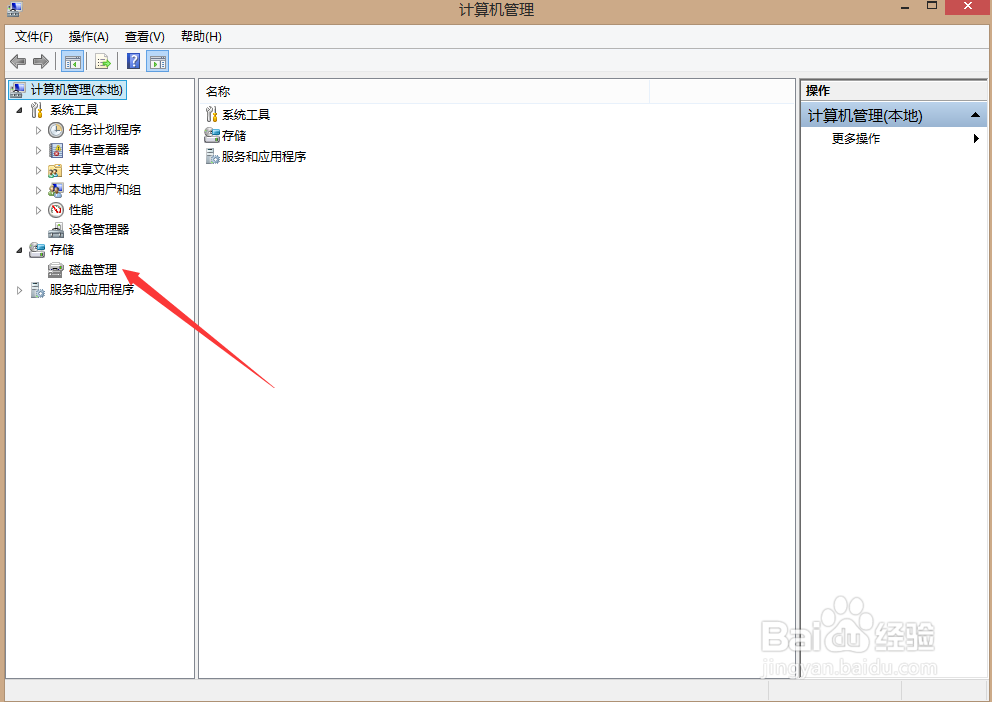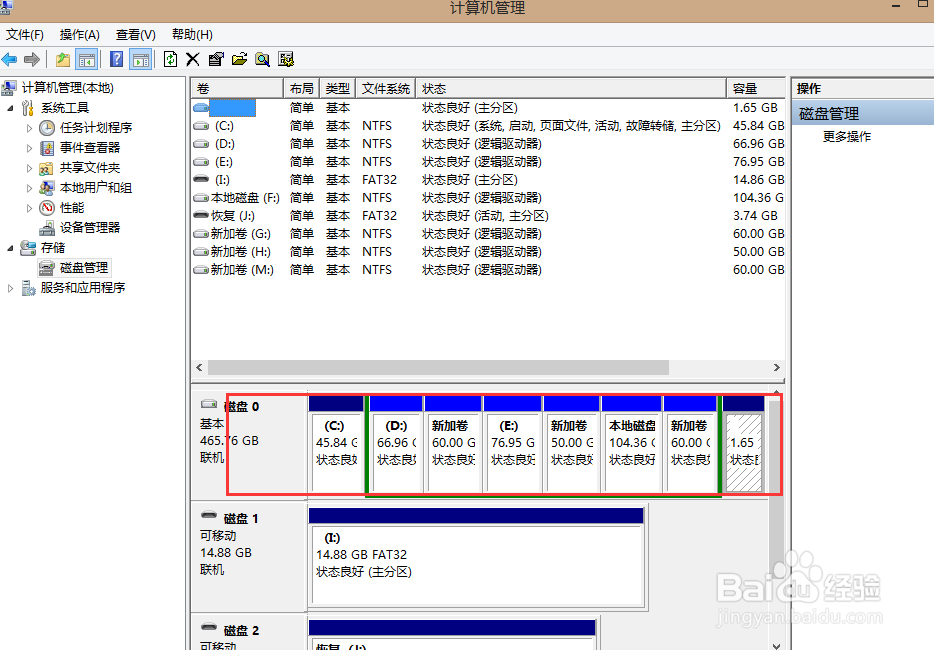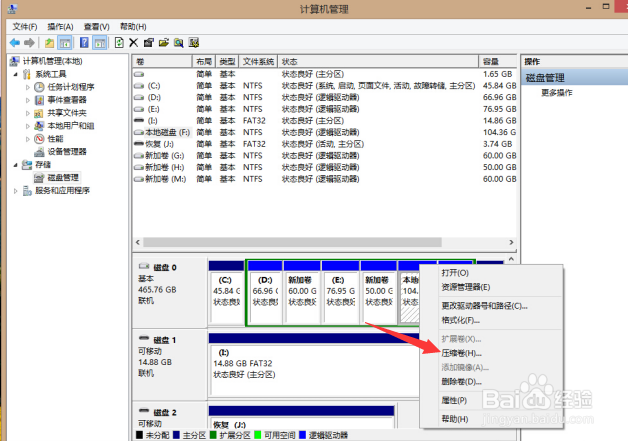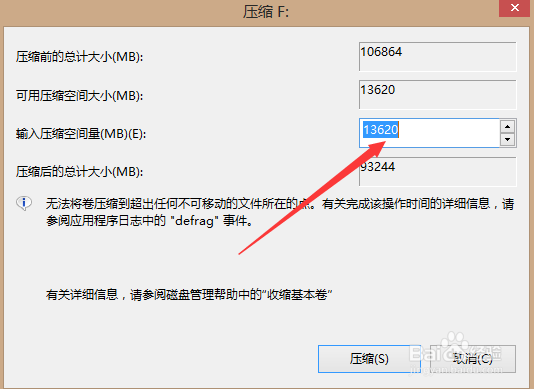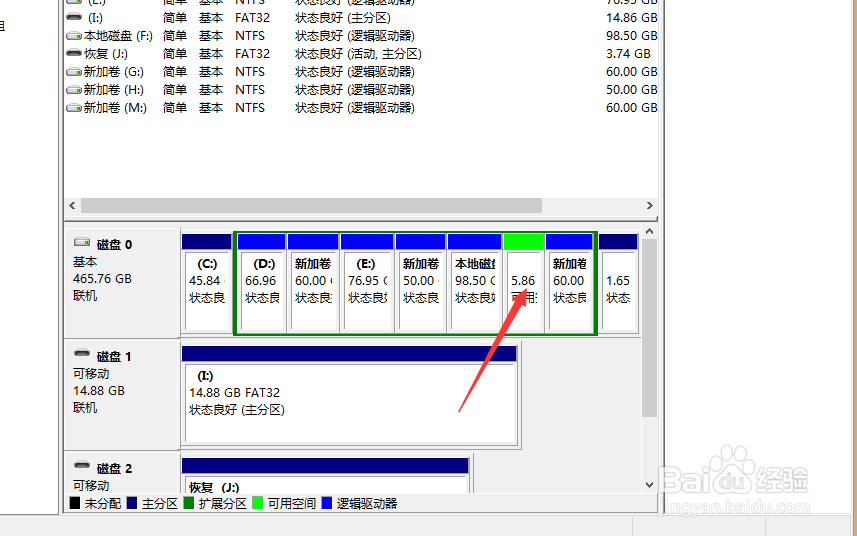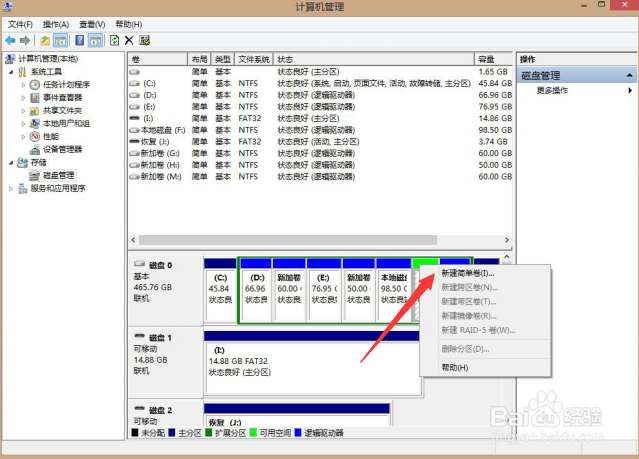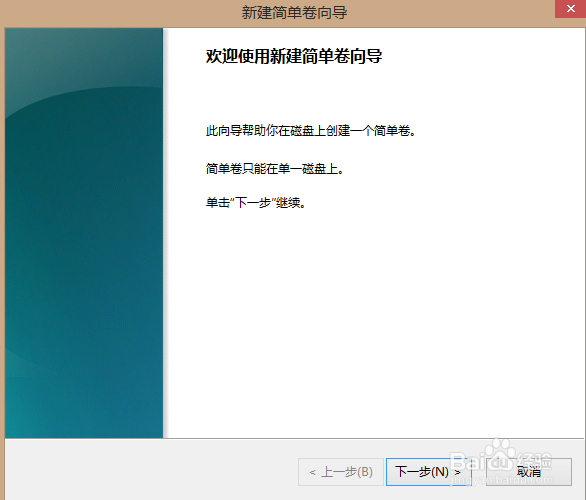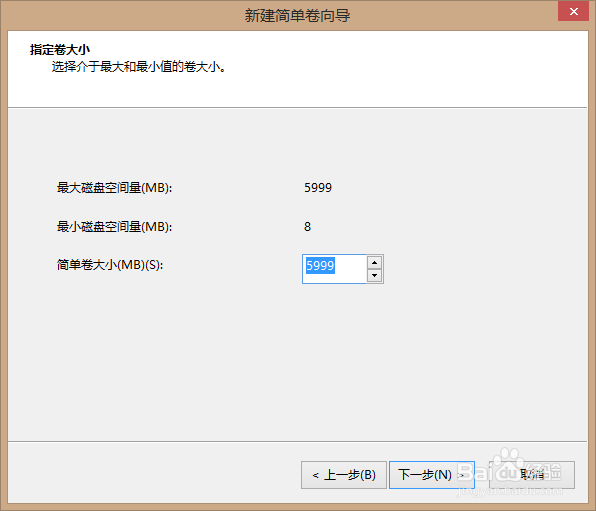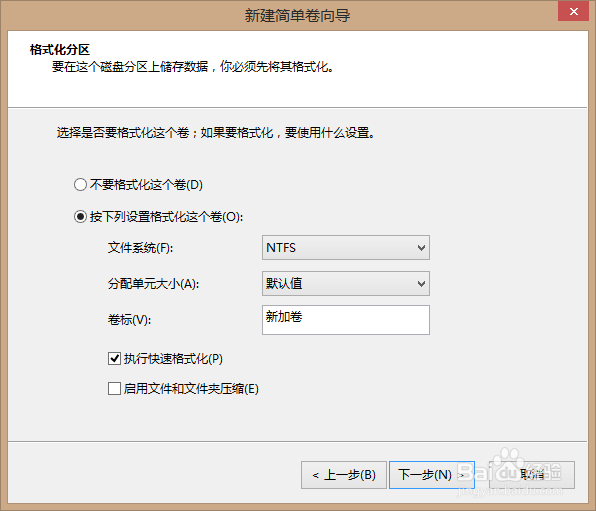如何压缩windows7/8/10磁盘
1、右击“我的电脑”,点击管理
2、找到磁盘管理,点击
3、方框所标处为电脑磁盘
4、右击想要压缩的磁盘,点击压缩卷
5、输入想要压缩的空间(空间大小不可超过可用空间
6、缩空间完成
7、给压缩卷命名,右击新压缩卷选择新建简单卷
8、新建简单卷向导,下一步
9、指定简单卷大小,下一步
10、分配驱动器号,下一步
11、选择文件系统类型,卷标,是否快速格式化,下一步
12、查看选择设置,点击完成。压缩磁盘完成。
声明:本网站引用、摘录或转载内容仅供网站访问者交流或参考,不代表本站立场,如存在版权或非法内容,请联系站长删除,联系邮箱:site.kefu@qq.com。
阅读量:91
阅读量:59
阅读量:36
阅读量:53
阅读量:85